Så här inaktiverar du popup-blockeraren på en Mac
Snabblänkar
⭐ När ska jag tillåta popup-fönster?
⭐ Hur man tillåter popup-fönster i Safari
⭐ Hur man tillåter popup-fönster i Chrome
⭐ Hur man tillåter popup-fönster i Firefox
⭐ Hur man tillåter popup-fönster iUps i Microsoft Edge
Viktiga Takeaways
Popup-blockerare är en standardfunktion som aktiveras automatiskt i allmänt använda webbsurfplattformar som Safari, Google Chrome, Mozilla Firefox och Microsoft Edge.
Om du föredrar det kan du aktivera popup-fönster på en viss webbplats som du besöker, eller alternativt navigera till webbläsarens inställningar för att justera dina popup-preferenser för alla webbplatser i allmänhet.
För att avsluta funktionen hos en popup-blockerare i Safari kan man utföra ett Control-klick på URL:en och därefter välja “Inställningar för [webbplats]” från den efterföljande kontextuella menyn. Navigera därefter till inställningsrutan “Pop-up Windows” i nämnda inställningsgränssnitt och justera inställningen i enlighet med detta för att möjliggöra visning av popup-fönster genom att växla den till positionen “Tillåt”.
Popup-fönster kan ibland orsaka besvär när man surfar på webbplatser. Lyckligtvis finns det i populära webbläsare som Safari, Google Chrome, Mozilla Firefox och Microsoft Edge möjlighet att inaktivera popup-blockeraren. Den här guiden visar hur man gör för respektive webbläsare.
När ska jag tillåta popup-fönster?

En popup är, som namnet antyder, ett nytt webbläsarfönster, en ny flik eller ett obetydligt gränssnitt som är inbäddat i det primära fönstret, och som visas när man öppnar en målsida, klickar på en hyperlänk eller skickar in ett formulär. Som standard har de flesta moderna webbläsare åtgärder på plats för att hindra dessa på grund av deras övervägande användning i reklamsyfte, eftersom de effektivt styr användarens fokus. Även om många sådana avbrott är oskyldiga olägenheter finns det vissa fall där popup-fönster kan utgöra potentiella hot mot säkerheten i ens Mac-datorsystem.
Generellt sett är det relativt enkelt att förhindra att popup-fönster visas på skärmen. Det finns dock fall där dessa oönskade avbrott kan ha ett berättigat syfte. Till exempel kan äldre webbsidor som används av finansinstitut eller utbildningsinstitutioner kräva popup-fönster för att fungera korrekt. I sådana fall kan inaktivering av popup-fönster leda till att användaren inte kan få tillgång till viktig information.Därför är det lämpligt att tillåta popup-fönster endast när det är nödvändigt, särskilt när navigering till en viss webbplats kräver att de aktiveras.
Det är enkelt att inaktivera popup-blockerare i en Mac, oavsett vilken webbläsare som används. Processen går ut på att tillåta popup-fönster i de mest använda och snabbaste webbläsarna för macOS.
Så här tillåter du popup-fönster i Safari
Safari ger användarna möjlighet att antingen tillfälligt åsidosätta popup-blockeringen för en viss webbplats som de för närvarande besöker, eller att tillåta popup-fönster generellt på alla webbplatser. Följ dessa steg för att tillåta popup-fönster i Safari för den aktuella webbsidan:
Klicka på webbadressen till den här webbplatsen i adressfältet och välj sedan “Inställningar” i rullgardinsmenyn som visas när du högerklickar på webbadressen. På så sätt kan du anpassa dina inställningar för den här specifika webbplatsen.
⭐ Ställ in alternativet Popup-fönster till Tillåt med hjälp av rullgardinsmenyn. 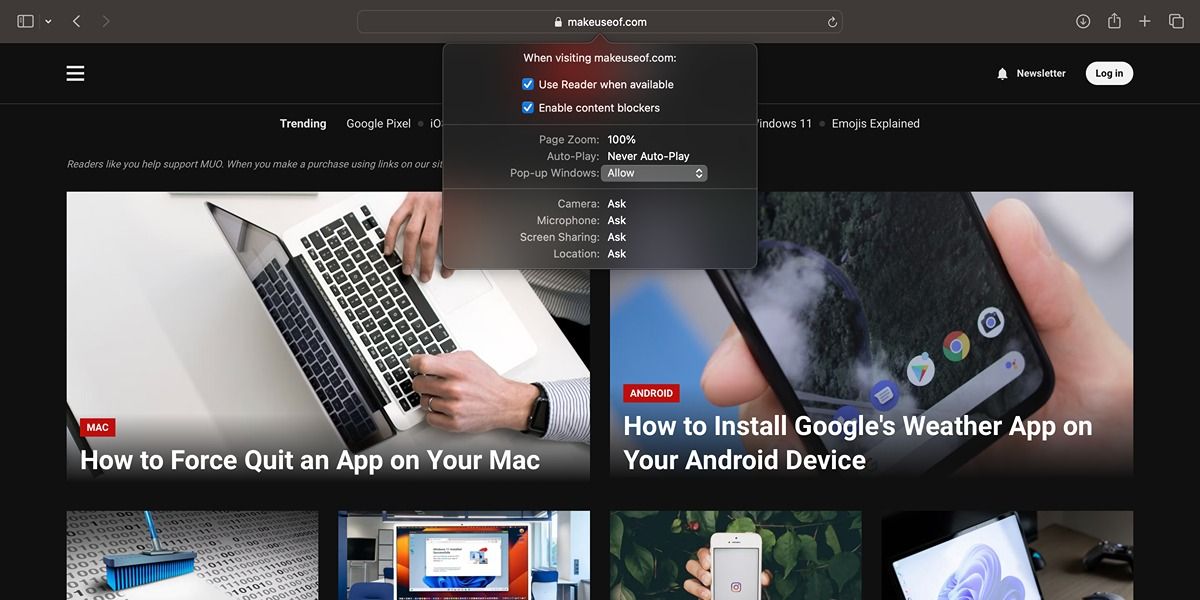
Gör så här för att aktivera popup-fönster för alla webbplatser i Safari:1. Klicka på “Safari” i menyraden och välj “Inställningar”.“2. Klicka på fliken “Säkerhet” i fönstret Inställningar som öppnas.3. Markera rutan bredvid “Tillåt popup-fönster från webbplatser du besöker” under fliken Säkerhet. 4. Stäng fönstret Inställningar.När du nu besöker en webbplats som använder popup-fönster bör de aktiveras utan några problem.
Välj “Safari” i menyraden och klicka sedan på “Inställningar”.
⭐Gå till fliken Webbplatser.
Navigera till den nedre delen av detta gränssnitt och välj “Popup-fönster” från navigeringsmenyn på vänster sida för ytterligare konfigurationsalternativ.
⭐ En lista över för närvarande öppna webbplatser visas till höger. Du kan ställa in Tillåt för var och en av dem individuellt och göra detsamma för alternativet När du besöker andra webbplatser längst ned till höger. 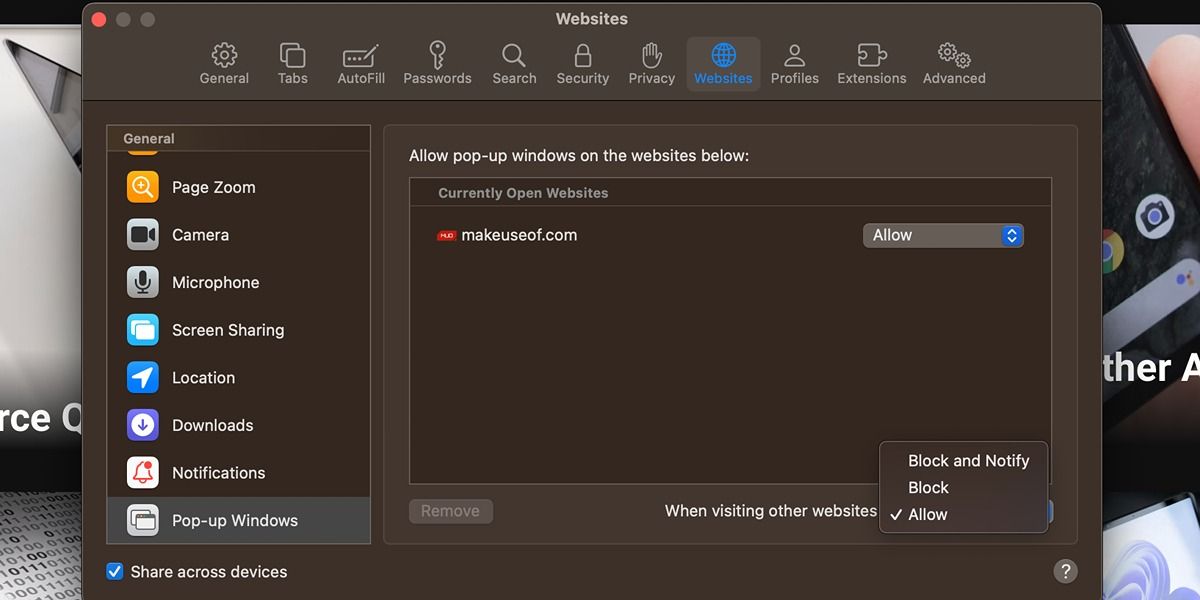
Hur man tillåter popup-fönster i Chrome
Att ändra standardwebbläsaren på sin Mac-enhet till Google Chrome innebär ofta att det blir lättare att åsidosätta popup-begränsningar med minimal ansträngning. För att snabbt ge åtkomst till blockerade popup-fönster på en webbplats som för närvarande visas:
Klicka på den melodiska symbolen till vänster om den enhetliga resurslokalisatorns sökväg i adressfältet.
Navigera till webbplatsens inställningar för att komma till ett separat fönster där du kan justera inställningarna för just denna webbplats.
⭐ Välj Tillåt från rullgardinsmenyn bredvid Pop-ups och omdirigeringar . 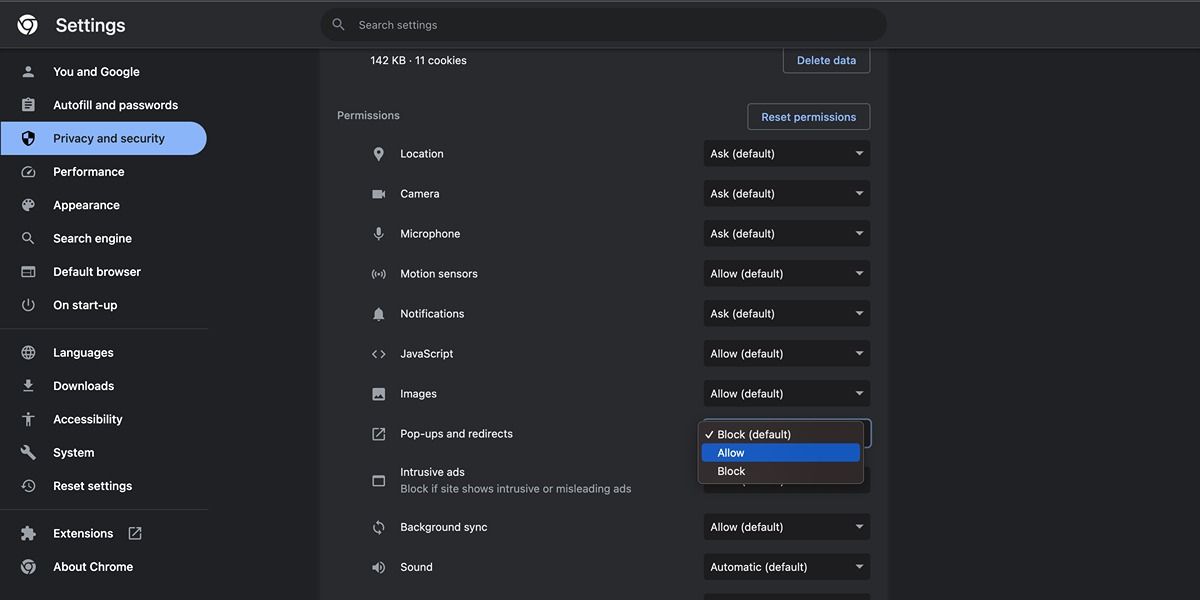
Följ dessa steg för att inaktivera popup-blockeraren universellt på alla webbplatser som nås via Google Chrome på en Mac-dator:
Klicka på de tre punkterna i det övre högra hörnet av webbläsarfönstret i Chrome och välj sedan “Inställningar” i den rullgardinsmeny som visas.
Navigera till avsnittet “Sekretess och säkerhet” genom att välja det från vänstermenyn, följt av att klicka på “Webbplatsinställningar” som finns i högerpanelen.
Vänligen bläddra ner på den här sidan och fortsätt att klicka på den medföljande uppmaningen längst ner på sidan. Observera att vi inte använder popup-annonser eller omdirigeringslänkar på vår webbplats.
⭐ Välj alternativet Webbplatser kan skicka popup-fönster och använda omdirigeringar. 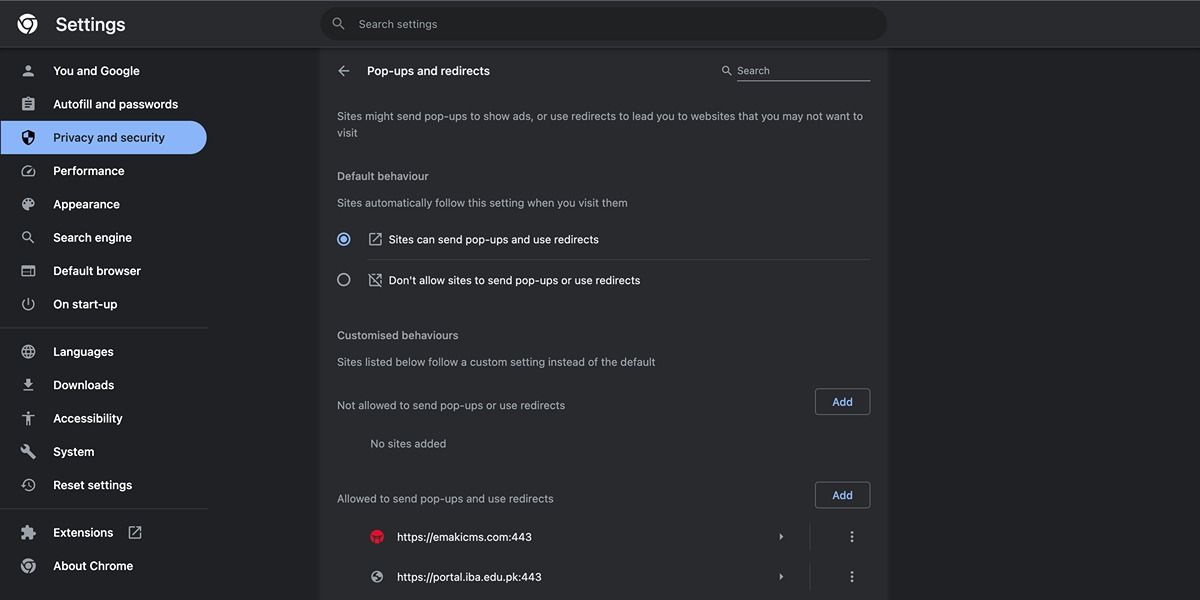
Hur man tillåter popup-fönster i Firefox
Även om Firefox inte erbjuder något alternativ för att inaktivera popup-blockeraren när du surfar på en Mac, finns det fortfarande ett sätt att ändra webbläsarens popup-inställningar. För att göra detta, följ den nedan beskrivna processen:
Klicka på de tre vertikala prickarna i det övre högra hörnet på skärmen och välj sedan “Inställningar” i rullgardinsmenyn som visas när du håller markören över dessa prickar.
Välj “Sekretess och säkerhet” i menyn till vänster.
Fortsätt med instruktionerna nedan på ett mer raffinerat sätt.bläddra ner på den här sidan tills du når avsnittet Tillstånd, avaktivera sedan kryssrutan som motsvarar alternativet “Blockera popup-fönster.
⭐ Du kan också klicka på Undantag bredvid den och ange en specifik webbplats för att tillåta popup-fönster för den. Se till att klicka på Spara ändringar när du har lagt till dina önskade webbplatser här. 
Hur man tillåter popup-fönster i Microsoft Edge
Faktum är att Edges förmåga att hantera popup-fönster påminner mer om Google Chrome än om Mozilla Firefox. Följ dessa steg för att aktivera denna funktion:
Klicka på låsikonen till vänster om URL:en i adressfältet för säker surfning.
Välj önskade behörigheter för denna webbplats genom att öppna snabbmenyn och välja ett alternativ bland de tillgängliga alternativen.
⭐ I det nya fönstret som öppnas väljer du Tillåt för popup-fönster och omdirigeringar . 
För att aktivera visning av popup-fönster på alla webbplatser med Microsoft Edge, följ nedanstående procedurer:
Klicka på de tre horisontellt placerade punkterna i det övre högra hörnet av skärmen och välj “Inställningar” i rullgardinsmenyn som visas när du klickar på punkterna.
I den vänstra panelen väljer du “Cookies och webbplatsbehörigheter” från de tillgängliga alternativen.
Vänligen scrolla ner till botten av denna sida och välj antingen alternativet “Pop-ups” eller “Redirects” genom att klicka på det.
⭐ Växla bort Blockerad (rekommenderas) för att tillåta alla popup-fönster på alla webbplatser. Du kan också lägga till specifika webbplatser i Blockera- och Tillåt-avsnitten för finare kontroll. 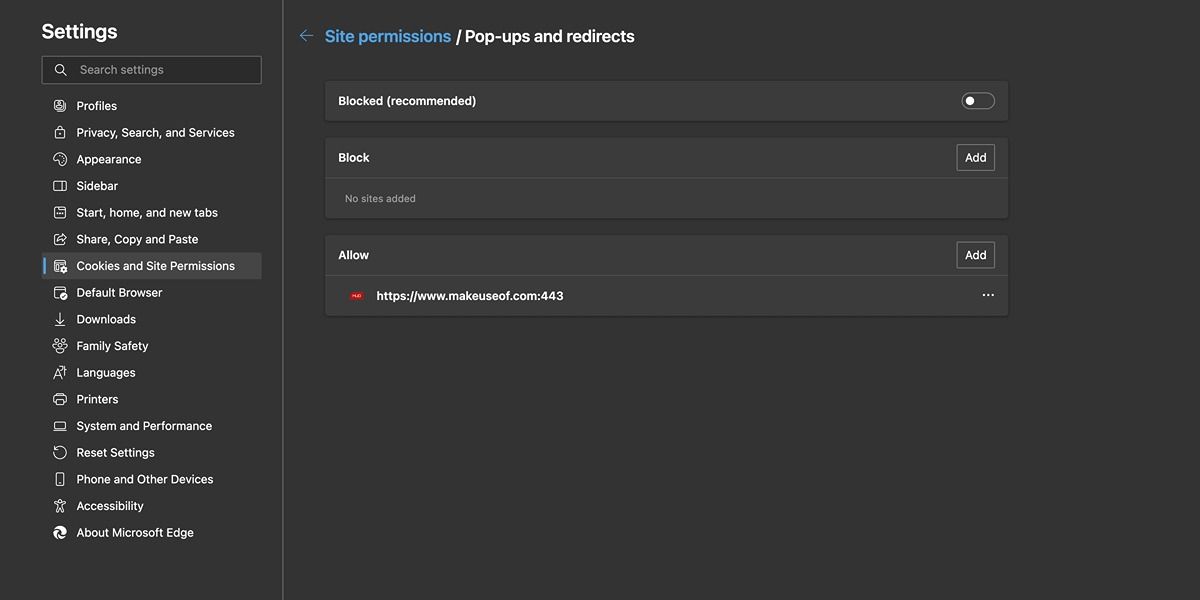
Även om den här informationen specifikt handlar om att aktivera popup-fönster i populära webbläsare som Google Chrome, Firefox, Safari och Microsoft Edge, bör det noteras att liknande procedurer i allmänhet kan tillämpas på olika surfplattformar. Till exempel kan personer som använder alternativa webbläsare som Brave eller Vivaldi också hitta lättnad från sitt popup-dilemma genom att använda samma tekniker. För att ge tillstånd för popup-fönster under ett visst webbplatsbesök kan man navigera till den relevanta webbläsarinställningen. Alternativt kan de som söker en mer omfattande lösning välja att avaktivera popup-blockeraren för alla webbplatser i sin valda webbläsarkonfiguration.